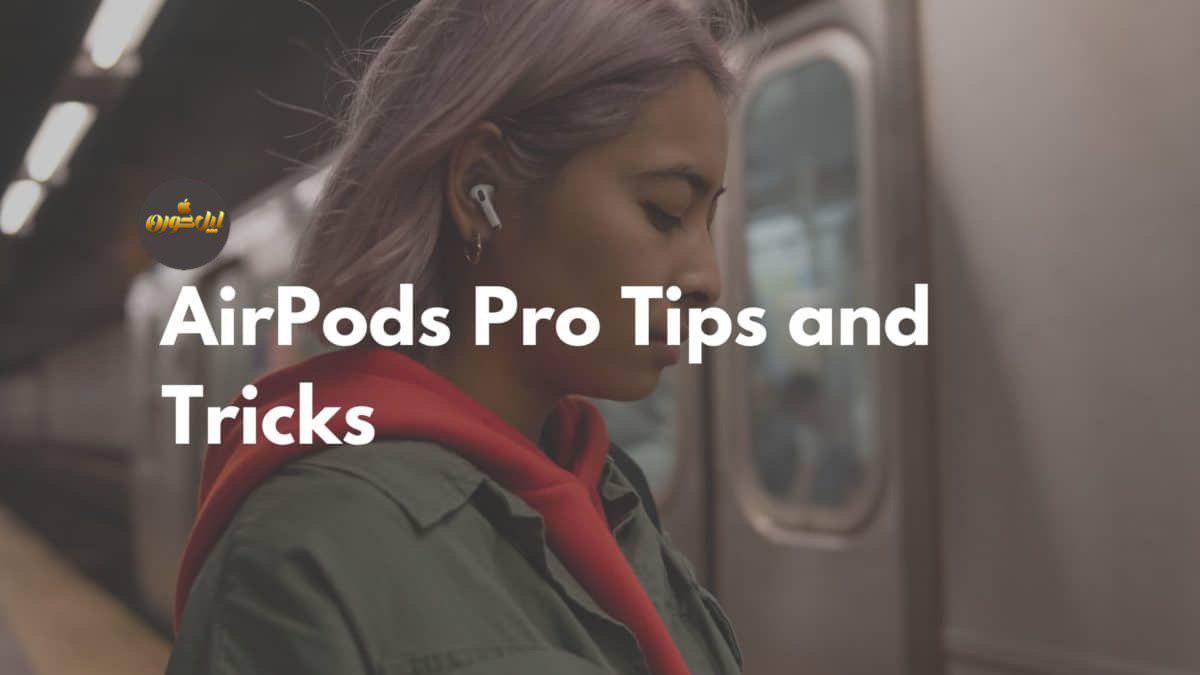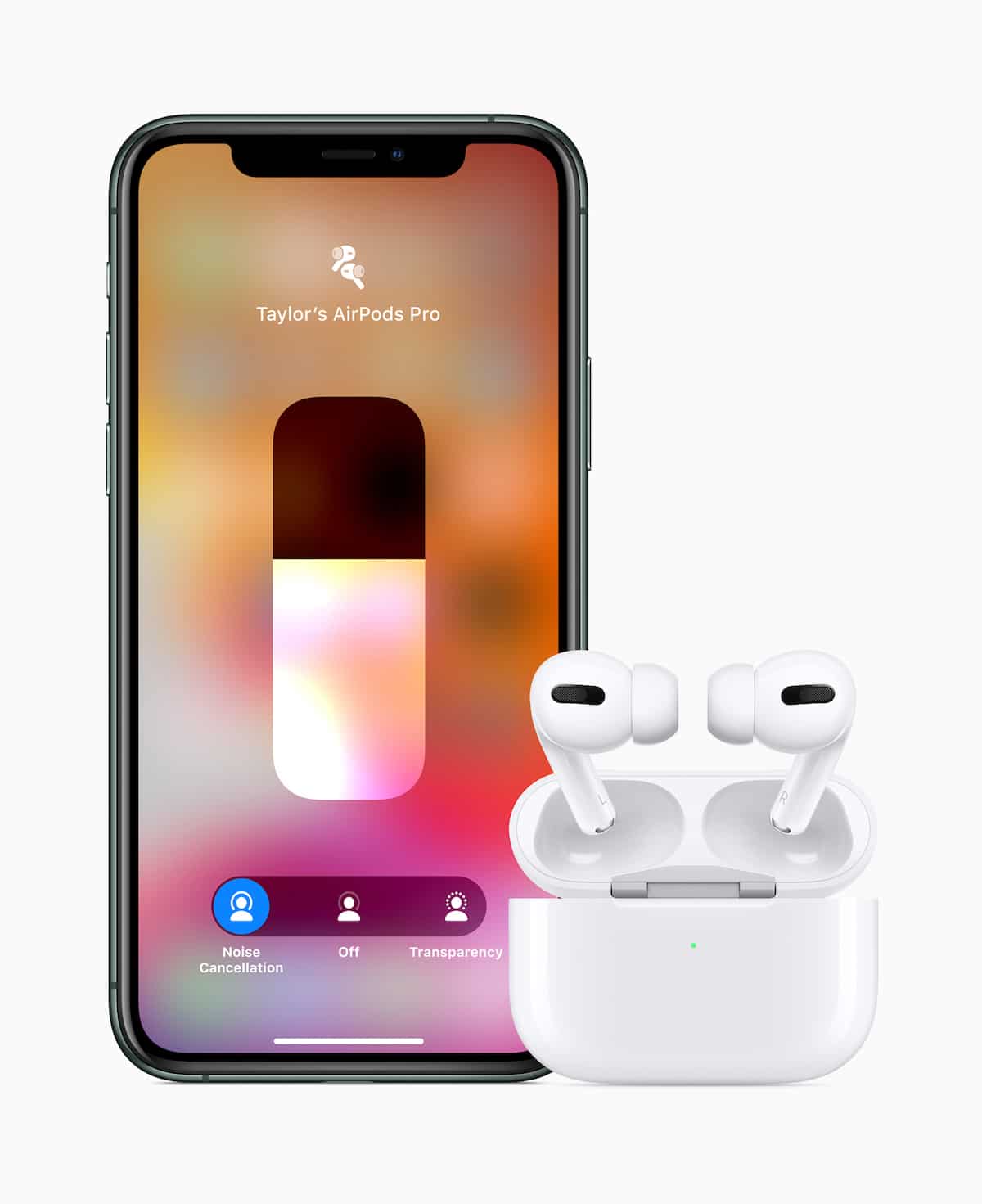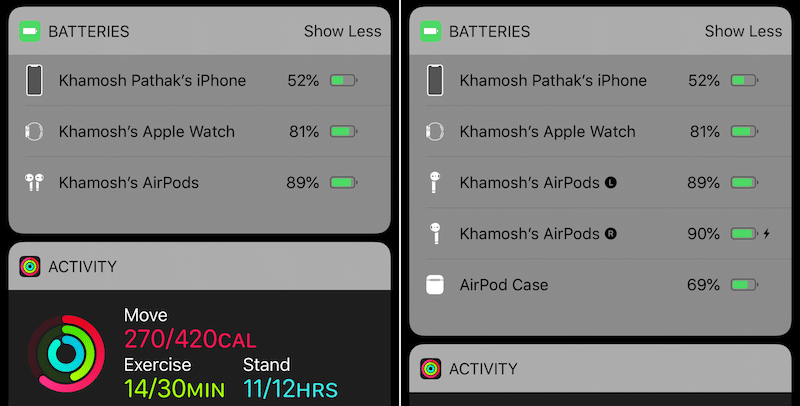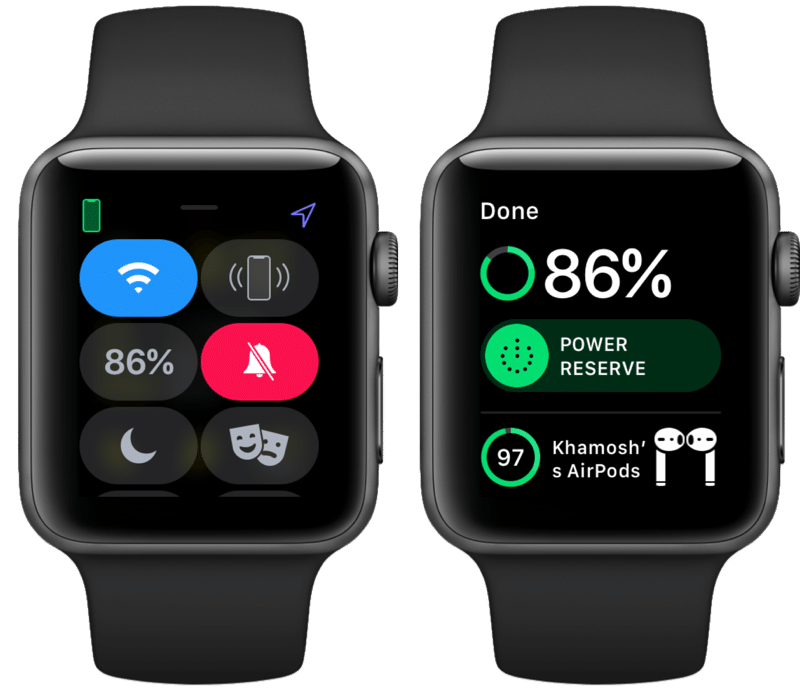۱۵ ویژگی، ترفند و نکته از ایرپاد پرو
ایرپاد پرو به تازگی عرضه شده است. این ایرباد بیسیم دارای ویژگی حذف نویز فعال، مقاومت در برابر آب، کیفیت صدای بهتر و جا گیری بهتر درون گوش است. اگر قبلا ایرپاد پرو رو خریداری کردهاید یا قصد خرید را دارید، بهتر است این مطلب را مطالعه کنید که با ویژگیها و قابلیتهای آن بیشتر آشنا شوید.
با این نکات و ترفندها شما از ویژگیهای نسبتا پنهان ایرپاد پرو مطلع میشوید و میتوانید بهتر از آن استفاده نمایید. حتی اگر قبلا ایرپاد معمولی داشتهاید، این مطلب را از دست ندهید چون ایرپاد پرو با نسل قبلی خود متفاوت است.
۱- مواظب ویژگی مقاومت در برابر آب آن باشید
اپل با افتخار ادعا کرد که ایرپاد پرو در برابر آب و عرق مقاومت است و این حقیقت دارد اما یک نکته بزرگ اینجا وجود دارد. ایرپاد پرو همانطور که قبلا هم اشاره کردهایم، دارای گواهی IPX4 است و این یعنی آنها در مقابل پاشش مقاوم هستند. شما میتوانید بدون هیچ مشکلی آنها را هنگام ورزش یا باریدن باران استفاده کنید. اما نباید هنگام شنا کردن از آن استفاده کنید یا انتظار داشته باشید از ماشین لباسشویی جان سالم به در برند. البته ممکن است هنگام شنا یا حضور در ماشین لباسشویی هم با مشکل مواجه نشوند، اما این فقط به این معناست که شانس با شما یار بوده است.
اگر هر مایعی به ایرپاد پرو شما آسیب برساند، حتی گارانتی رسمی اپل هم آن را پوشش نمیدهد.
۲- رنگ چراغهای قاب شارژ به چه معناست؟
قاب شارژ برای اینکه شرایط را اعلام کند فقط یک راه دارد. زمانی که درب قاب شارژ را باز کنید، یک چراغ کوچک در جلوی قاب روشن میشود. بر اساس رنگ و وضعیت آن میتوانید شرایط قاب شارژ را مطلع شوید.
چراغ خاموش: شارژ به اتمام رسیده است. البته در صورت بروز مشکل برای قاب و باتری نیز شاید چراغ روشن نشود.
چراغ نارنجی همراه با ایرپاد: ایرپادها در حال شارژ هستند.
چراغ نارنجی بدون ایرپاد: کمتر از یک شارژ کامل ایرپادها باتری باقی مانده است.
چراغ سبز بدون ایرپاد: بیش از یک شارژ کامل ایرپادها باتری باقی مانده است.
چراغ چشمک زن سفید: ایرپادها ریست شده و آماده جفت سازی هستند.
چراغ چشمک زن نارنجی: جفت سازی ایرپاد با خطا مواجه شده و ممکن است نیاز به ریست دستگاه باشد.
۳- حالت شفافیت یا Transparency Mode
ایرپاد پرو دارای ویژگی حذف نویز است، این یعنی این دستگاه تمامی سر و صداهای اطراف شما را حذف میکند. طراحی داخلی تو گوشی ایرپاد پرو باعث میشود که صدای محیط چندان به گوش شما نرسد، این شرایط ممکن است اگر هنگام رد شدن در خیابان باشید یا به هر دلیلی بخواهید صدای اطراف را بشنوید، مناسب نباشد. به همین دلیل اپل یک ویژگی به نام حالت شفافیت قرار داده است که با فعال کردن آن صدای اطراف را نیز میشنوید.
۴- سنسور فشار
در ایرپاد شما با جسچرهای مختلف میتوانید به تماس پاسخ دهید یا آن را رد کنید و موزیک را کنترل نمایید. در ایرپاد پرو این کارها با سنسور فشار انجام میشود.
قسمت پایینی ایرپاد پرو که تخت میباشد، جایی است که سنسور فشار قرار دارد. با زدن یکبار روی سنسور، موسیقی پخش/متوقف میشود. اگر آن را دوبار بزنید به آهنگ بعدی و با سه بار ضربه به آهنگ قبلی میروید.
۵- تغییر حالت بین حذف نویز و حالت شفافیت
شما میتوانید با استفاده از سنسور فشار بین حالت شفافیت و حذف نویز سوییچ کنید. برای این کار باید سنسور فشار را نگه دارید.
۶- هی سیری
به لطف تراشه H1 ویژگی هی سیری در ایرپاد پرو حضور دارد. این یعنی برای استفاده از سیری فقط کافی است واژه هی سیری را بگویید. این ویژگی حتی هنگامی که فقط یک ایرپاد نیز به گوش دارید، کار میکند.
۷- عملکرد سنسور نیرو را تغییر دهید
در صورت تمایل میتوانید فعال شدن سیری با سنسور نیرو را تعریف کنید. شما میتوانید برای هر ایرپاد عملکردهای جداگانه تعیین نمایید. به طور مثال؛ با نگه داشتن سنسور فشار در ایرپاد چپ سیری فعال شود، و با همین اقدام در ایرپاد راست بین حالت حذف نویز و شفافیت سوییچ گردد.
برای این کار بعد از جفت سازی ایرپاد به Settings -> Bluetooth بروید و روی i که جلوی اسم ایرپاد پرو شما درج شده بزنید. در اینجا دو گزینه Left و Right به معنای چپ و راست وجود دارد که میتوانید به دلخواه یکی را برای سیری انتخاب نمایید.
۸- تست جا گیری درست ایرپاد پرو
ایرپاد پرو دارای طراحی داخل گوشی است و اپل آن را با سه سری مختلف سیلیکونی عرضه میکند. اکثر کاربران سایز مناسب گوش خود را میدانند اما شاید برخی ندانند و اپل برای این موضوع یک تست را تعبیه کرده است. در این تست یک آهنگ حدودا ۵ ثانیهای پخش میشود که به یافتن بهترین سری کمک کند. نکته خوب ماجرا اینجاست که این آزمایشی برای هر دو گوش به صورت جداگانه انجام میشود و لزومی بر این نیست که سری در دو ایرپاد یک اندازه باشد.
برای دسترسی به این تست به مسیر Settings -> Bluetooth بروید و روی i که بعد از اسم ایرپادتان درج شده بزنید و سپس Tip Fit را انتخاب نمایید.
۹- استفاده از سیری برای خواندن مسیج
متاسفانه برای کاربران ایرانی این ویژگی کاربردی ندارد اما اگر در سایر کشورها زندگی میکنید سیری میتواند پیامهای دریافتی را برای شما بخواند و از ایرپاد پرو به آن گوش دهید. لازم نیست برای هر مسیج آیفون خود را چک کنید و حتی با قابلیت هی سیری میتوانید به پیغامها پاسخ دهید.
۱۰- حکاکی لیزری رایگان
اگر ایرپاد پرو را از فروشگاه آنلاین اپل خریداری کنید، که متاسفانه باز هم برای ساکنین ایران در دسترس نیست، میتوانید به صورت رایگان درخواست حکاکی لیزری کنید. این گزینه به خصوص اگر بخواهید ایرپاد پرو را هدیه بدهید، بسیار مفید است. شما میتوانید اسم یا واژه دلخواه را روی قاب داشته باشید.
۱۱- استراق سمع با ویژگی گوش دادن زنده
ما قبلا در این مطلب به طور مفصل به این ویژگی پرداختهایم. با این قابلیت شما میتوانید صدای زنده دریافتی آیفونتان را از ایرپاد بشنوید. این ویژگی برای کم شنوایان و استراق سمع بسیار مفید است.
برای روشن کردن این ویژگی به Settings -> Control Center -> Customize Controls بروید و Hearing را اضافه کنید. حالا زمانی که ایرپادتان به آیفون متصل است، روی آیکون Hearing بزنید.
۱۲- بررسی عمر باتری از آیفون
شما با باز کردن درب قاب ایرپاد پرو میتوانید میزان شارژ باقیمانده قاب و گوشیها را مشاهده کنید. اما یک راه دیگر هم دارید که حتی اگر در حال استفاده از ایرپاد باشید و قاب هم در دسترس نباشد، میزان شارژ دقیق را مشاهده نمایید. برای این کار به صفحه ویجتها (با رفتن به صفحه قبلی در اولین صفحه هوم اسکرین) بروید و روی Edit در پایین صفحه بزنید. سپس ویجت Batteries را اضافه کنید. حالا زمانی که ایرپاد به آیفون متصل باشد میزان شارژ آن در این صفحه نمایش داده میشود.
۱۳- بررسی عمر باتری از اپل واچ
اگر ایرپاد پرو و اپل واچتان با یک آیفون جفت سازی شدهاند، شما میتوانید میزان باتری آن را از اپل واچ نیز مشاهده کنید. فقط کافی است که انگشتتان را به بالا بکشید تا کنترل سنتر باز شود و روی درصد باتری بزنید تا عمر باتری ایرپاد را نیز مشاهده کنید.
۱۴- استفاده از ایرپاد با اپل تیوی
ایرپاد به صورت خودکار با اپل تیوی جفت سازی نمیشود و باید آن را به صورت دستی جفت سازی کنید. برای این کار به مسیر Settings -> Remotes and Devices -> Bluetooth در اپل تیوی بروید و دکمه قاب ایرپاد پرو را نگه دارید تا عملیات جفت سازی آغاز شود.
زمانی که ایرپاد متصل شد، میتوانید با زدن و نگه داشتن دکمه پخش/مکث ایرپاد پرو را از لیست ایرپلی انتخاب کنید.
۱۵- گوش دادن به صدا با دو ایرپاد مختلف
با iOS 13 یک ویژگی جدید به نام Audio Sharing اضافه شده است. به طور مثال اگر شما و دوستتان دو ایرپاد پرو جفت سازی شده دارید، میتوانید دو آیفون را به هم نزدیک کنید و به طور همزمان صدا را دریافت نمایید. برای این کار پس از نزدیک کردن دو آیفون و تایید Share Audio، کنترل سنتر را باز کنید و از بخش در حال پخش روی آیکون ایرپلی تپ کنید. دو ایرپاد پرو در این لیست نمایش داده میشوند که میتوانید هر دو را انتخاب نمایید.
همچنین بخوانید: